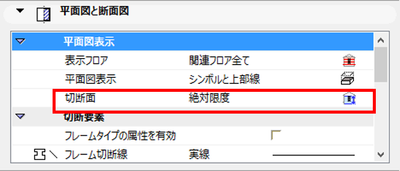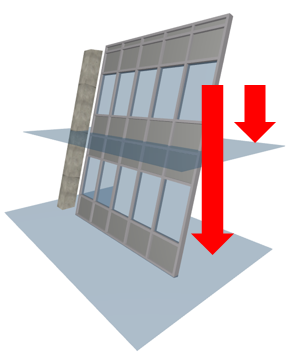黒背景画面への変更方法
他のCADの作業環境へ合わせる場合に使用します。背景を黒へ変更する場合は「表示タブ」から「グリッド/編集中の平面オプション」→「グリッドと背景」を選択背景の色を黒に変更する事で背景色を変更する事ができます。変更を適用することにより背景の変更が下記の様に変更されます。グリッドの線色はグリッドの色で調整可能です。変更後のペンカラーの自動調整については関連記事の「背景を黒くした場合にペンカラーを自動調整する」を確認下さい。
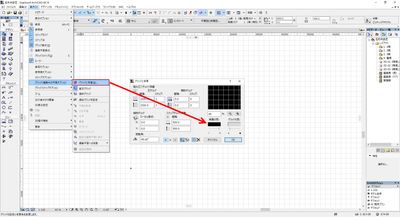
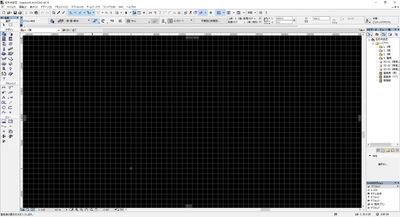
他のCADの作業環境へ合わせる場合に使用します。背景を黒へ変更する場合は「表示タブ」から「グリッド/編集中の平面オプション」→「グリッドと背景」を選択背景の色を黒に変更する事で背景色を変更する事ができます。変更を適用することにより背景の変更が下記の様に変更されます。グリッドの線色はグリッドの色で調整可能です。変更後のペンカラーの自動調整については関連記事の「背景を黒くした場合にペンカラーを自動調整する」を確認下さい。
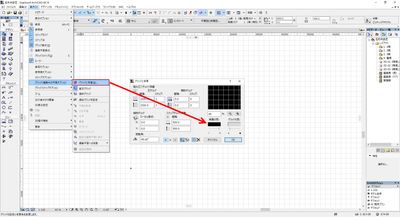
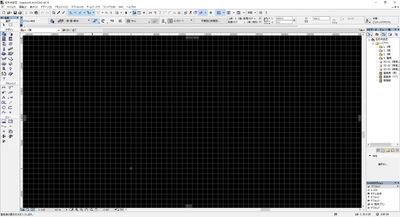
該当バージョン:ARCHICAD 20 | Windows | 重大度:回避策を適用可能 | ID:212751 問題2Dビューで特殊なマウスドライバ/設定を使用すると、ARCHICAD 20でのスクロールとズームが遅くなったりギザギザになります。原因マウスドライバでマウスポーリングレートを500Hz以上に設定すると、マウスの動きに関する情報を非常に多く送信し、ARCHICADが正しく処理できなくなるため、ナビゲーションが遅くなります。解決方法この問題を回避するには、マウスのポーリングレートを5...

該当バージョン:ARCHICAD 20 | Macのみ | 重大度:修正済み | ID:212530 問題[参照パレット]機能を使用しており、参照ビューに色指定変更を使用する画像やPDFが含まれる場合、2Dビューでのズームやスクロールを行うと、ARCHICAD 20の速度が遅くなり、Macでのメモリ使用量が増加することがあります。ARCHICADの以前のバージョンは、この問題による影響を受けません。 解決方法 この問題を回避するには、次の手順に従います。 [参照パレット]で参照ビューの色を元のカ...
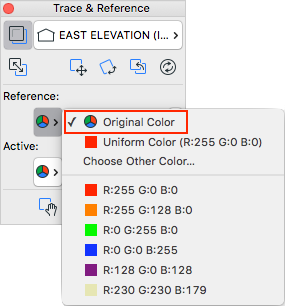

フロア高さの異なる要素をホットリンクする場合は、ホットリンクモジュールを配置する際に、ホストファイルとのフロア高さとの差分を入力して配置します。手順1:ホットリンクモジュールを配置します [ファイル]>[外部参照]>[ホットリンクモジュールを配置]手順2:配置するモジュールを選択し、「高度」にてホストファイルとの高さの差分を入力します 手順3:平面図上で配置します断面図/立面図で見た際に、ホットリンクモジュールとして配置した要素の下端が基準より1,000下がっているのが確認できます。 ホットリン...
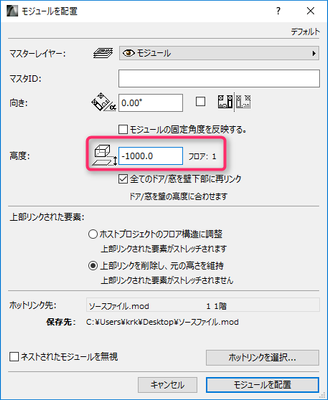
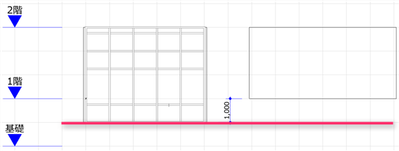
お気に入りの内容は、各要素の設定を開かなくともお気に入りパレットから更新できます。既に入力した要素を既に登録しているお気に入りとして更新したい場合には、お気に入りパレットを表示する方法があります。 お気に入りの内容として更新したい要素を選択します。 お気に入りパレットを表示し、更新したいお気に入りを選択してから、右上の▼のボタンをクリックします 「選択内容で再定義」をクリックすると、選択した要素の内容で、選択したお気に入りが更新されます。 お気に入りの詳細についてはリファレンスガイドにも記載され...

埋め込みオブエジェクトはそのplnファイルのみに保存されているオブジェクトです。 埋め込みオブジェクトを他のファイルで使用したい場合の取り出し手順。 手順 埋め込みオブジェクトを他のプロジェクトで使いたい場合、保存(エクスポート)する必要があります。他のプロジェクトからそのオブジェクトを使用するには、ライブラリマネージャーから埋め込みオブジェクトが保存されているフォルダを「追加」します。
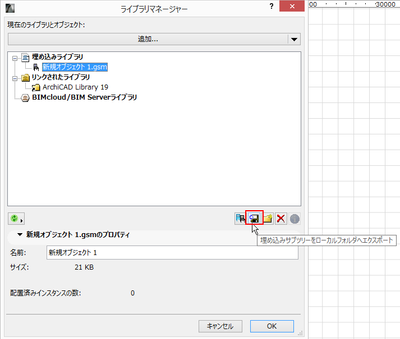
ARCHICADの座標情報を常に表示させるには、作業環境の設定を変更します。 初期設定では座標情報は[X]、[Y]等と入力すると表示されます作業環境で座標情報を「常に」に変更すると、座標情報が常時表示されるようになります。
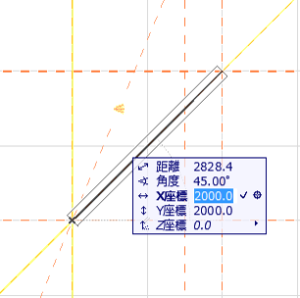
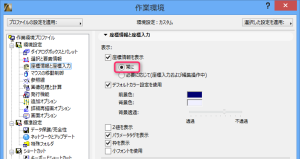
キーボード:主なキーの名称 作業環境のカスタマイズ ARCHICADでの作業に慣れるに従って、プログラムの機能を使用し、各種パレットやツールバー、メニューなどを画面に配置するための個人的な環境設定が作成されています。 [オプション]→[作業環境]ダイアログボックスを使って、これらのオプションのほとんどを設定します。 1.カスタマイズした設定を保存する設定のそれぞれの設定を保存するには、[作業環境]ダイアログボックスの左側にあるメニューを使用して、保存する設定セットを選択します(例えば、ショートカ...

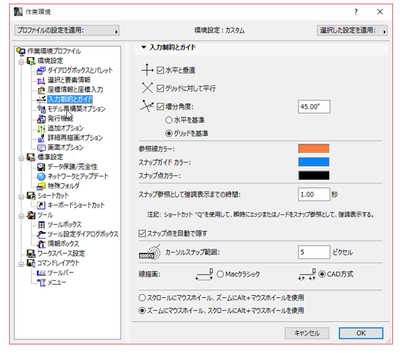
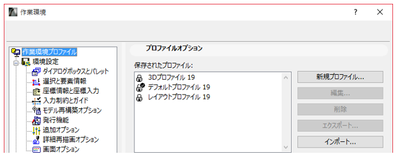

3Dウインドウでの視点設定 3Dナビゲーションパレットの移動/回転モードを使いアングルを変更、ビュー設定の平行投影/パース投影の切替えができます。 [toc] 3Dナビゲーションパレット 平行投影・パース投影のアングルの切替えツールバーより3Dウインドウへのアクセスおよび パースと平行投影ビューの設定ができます。 パース投影図のコントロール3Dで移動するためのコマンドは、ツールバーに表示されており移動・回転モードとウォークモードに切り替えられます。 3Dウインドウが有効な場合、下部スクロールバー...

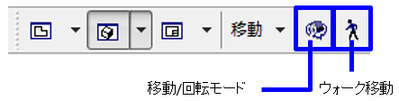

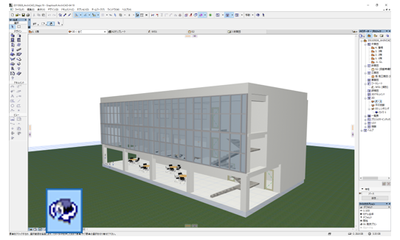
ARCHICADの平面図の切断面設定では、切断面高さの他に相対範囲と絶対限度を設定できます。詳細は、[平面図の切断面設定]ダイアログボックスもご確認ください。相対範囲と絶対限度かどちらを使用するかは、各要素の設定にて個別に設定します。2フロアにまたがって入力されているカーテンウォールを例とすると、、上のフロアの平面図から見た場合、以下の違いになります。・絶対限度: 平面図の切断面設定で表現した絶対高さまで表示・相対範囲: 平面図の切断面設定で設定したフロアの指定した高さまで表示